کچھ ونڈوز صارفین کا سامنا کر رہے ہیں غلطی کا کوڈ 800f0922 جب ان کے کمپیوٹر پر زیر التواء اپ ڈیٹ انسٹال کرنے کی کوشش کرتے ہو۔ زیادہ تر معاملات میں ، یہ خاص مسئلہ ونڈوز 7 اور ونڈوز 8.1 اور بعض اوقات ونڈوز 10 پر بھی ظاہر ہوتا ہے۔

ونڈوز ایرر کوڈ 800f0922
اس مخصوص غلطی کوڈ کی تفتیش کے بعد ، معلوم ہوا کہ یہ مسئلہ کئی مختلف ممکنہ مجرموں کی وجہ سے ہوسکتا ہے۔ یہاں منظرناموں کی ایک شارٹ لسٹ ہے جس میں 800f0922 غلطی کوڈ کے ہونے کی تصدیق ہے:
- کامن ڈبلیو یو کی خرابی - بہت عام واقعات میں ، یہ مسئلہ ایک عام خرابی کی وجہ سے پیش آئے گا جس کے بارے میں مائیکرو سافٹ پہلے ہی واقف ہے۔ اس صورت میں ، ونڈوز اپ ڈیٹ ٹربلشوٹر چلانے سے مسئلے کو خود بخود حل کرنے کیلئے کافی ہونا چاہئے۔ اگر یہ کام نہیں کرتا ہے تو ، کچھ تیسرے فریق کے متبادل پر غور کرنے کی ضرورت ہے۔
- ڈبلیو یو عمل ایک لمبو حالت میں پھنس گیا ہے - کچھ مخصوص حالات میں ، آپ اس غلطی کوڈ کو دیکھنے کی توقع کرسکتے ہیں کیونکہ ایک یا زیادہ WU خدمات لمبو حالت میں پھنس گئیں ہیں۔ اس معاملے میں ، آپ کو مسئلہ حل کرنے کیلئے ونڈوز اپ ڈیٹ کے ہر جزو کو دوبارہ ترتیب دینے کی ضرورت ہوگی۔
- KB2919355 ونڈوز 8.1 سے غائب ہے - اگر آپ ونڈوز 8.1 پر یہ غلطی دیکھ رہے ہیں تو ، اس کا امکان زیادہ تر ہے کیونکہ آپ کو کوئی ایسی اہم تازہ کاری یاد آرہی ہے جو خامی کو دیکھتے ہوئے آپ جس اپ ڈیٹ کو انسٹال کرنے کی کوشش کر رہے ہیں اس کی شرط ہے۔ غالبا. ، آپ KB2919355 اپ ڈیٹ کو مائیکرو سافٹ اپ ڈیٹ کیٹلاگ کا استعمال کرکے انسٹال کرکے اس مسئلے کو ٹھیک کرسکتے ہیں۔
- فریم ورک تنازعہ اگر آپ کسی کے ساتھ معاملہ کر رہے ہیں .نیٹ فریم ورک تنازعہ (نیا فریم ورک انسٹال کرنے کی کوشش کرتے ہوئے اس خامی کو دیکھتے ہوئے) ، آپ کو ونڈوز اپ ڈیٹ انسٹالیشن کو مکمل کرنے سے پہلے ہی ہر NET فریم ورک کو غیر فعال کرکے اس مسئلے کو حل کرنے کے قابل ہونا چاہئے۔
- ونڈوز 10 کی تنصیب میں تخلیق کاروں کی تازہ کاری غائب ہے اگر آپ ونڈوز 10 پر یہ غلطی دیکھ رہے ہیں تو ، آپ کو یہ خرابی کیوں نظر آسکتی ہے اس کی ایک عام وجہ یہ ہے کہ آپ تخلیق کاروں کو اپ ڈیٹ نہ ہونے کی صورت میں تخلیق کاروں کے اپ ڈیٹ انفراسٹرکچر میں اپ ڈیٹ انسٹال کرنے کی کوشش کر رہے ہیں۔ اس معاملے میں ، آپ مسئلے کو ٹھیک کرنے کے ل the ، تخلیق کاروں کی تازہ کاری کو انسٹال کرنے کے لئے اپ ڈیٹ اسسٹنٹ پر مقدمہ کرسکتے ہیں۔
- عارضی فولڈر کے اندر خراب فائلیں - جیسا کہ یہ پتہ چلتا ہے ، عارضی فولڈر میں موجود خراب فائلیں بھی اس غلطی والے کوڈ کی صراحت کے لئے ذمہ دار ہوسکتی ہیں۔ اس معاملے میں ، آپ ڈسک کلین اپ افادیت کا استعمال کرتے ہوئے ٹیمپ فولڈر کو صاف کرکے اس مسئلے کو ٹھیک کرسکتے ہیں۔
- خراب .CBS لاگ - متاثرہ صارفین کے درجنوں کے مطابق ، اگر آپ کے سی بی ایس فولڈر میں فی الحال خراب .cab یا .log فائلیں موجود ہیں تو یہ خرابی کا کوڈ بھی ظاہر ہوسکتا ہے۔ اس مسئلے کو حل کرنے کے ل all ، آپ کو فولڈر کو صاف کرنا اور فولڈر کو دوبارہ تخلیق کرنے کے لئے DISM کمانڈ چلانے کی ضرورت ہے۔
- محفوظ بوٹ کے ساتھ تنازعہ - جیسا کہ یہ پتہ چلتا ہے ، یہ مسئلہ اپ ڈیٹ جس کی آپ انسٹال کرنے کی کوشش کر رہے ہیں اور آپ BIOS یا UEFI کی ترتیبات کے ذریعے نافذ سیکیئر بوٹ کی خصوصیت کے مابین تنازعہ کی وجہ سے بھی ہوسکتا ہے۔ اس صورت میں ، آپ اپ ڈیٹ انسٹال کرنے کی کوشش کرنے سے پہلے سیکیئر بوٹ کو غیر فعال کرکے غلطی کوڈ سے بچ سکتے ہیں۔
اب جب آپ ہر ممکنہ مجرم کو جانتے ہیں تو ، یہاں کے لئے ممکنہ اصلاحات یہ ہیں 800f0922 غلط کوڈ:
طریقہ 1: ونڈوز اپ ڈیٹ ٹربلشوٹر چل رہا ہے
ذیل میں کسی بھی دوسری اصلاحات کو استعمال کرنے سے پہلے ، آپ کو یہ جانچ کر کے آغاز کرنا چاہئے کہ آیا آپ کا ونڈوز 7 یا ونڈوز 8.1 کمپیوٹر خود بخود اس مسئلے کو حل کرنے کے لیس نہیں ہے۔ اگر مائیکروسافٹ پہلے ہی اس مسئلے سے واقف ہے اور اس کے ل for مرمت کی حکمت عملی کو فعال طور پر شامل کرچکا ہے ، تو ونڈوز اپ ڈیٹ ٹربلشوٹر اسے خود بخود ٹھیک کرنے کے قابل ہونا چاہئے۔
ونڈوز اپ ڈیٹ ٹربلشوٹر بنیادی طور پر خودکار مرمت کی حکمت عملی کا ایک مجموعہ ہے جو متعدد امور کو طے کرے گا۔ اس کے لانچ کرنے کے بعد ، یہ ڈبلیو یو کے اجزاء کا خود بخود تجزیہ کرے گا اور کسی بھی طرح کی تضاد کی مرمت کرنے کی کوشش کرے گا (یا کم از کم اس کے لئے اصلاح کی سفارش کرے گا)۔
ونڈوز اپ ڈیٹ ٹربلشوٹر افادیت کو چلانے کے لئے یہاں ایک مختصر مرحلہ وار ہدایت نامہ ہے 800f0922 غلط کوڈ:
- دبائیں ونڈوز کی + R کھلنا a رن ڈائلاگ باکس. اگلا ، ٹائپ کریں 'اختیار' ٹیکسٹ باکس کے اندر اور دبائیں داخل کریں کھولنے کے لئے کلاسیکی کنٹرول پینل انٹرفیس.
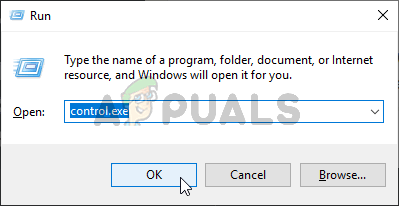
کنٹرول پینل چل رہا ہے
- ایک بار جب آپ مین کے اندر چلے جاتے ہیں کنٹرول پینل انٹرفیس ، تلاش فنکشن (اوپر دائیں کونے) کا استعمال کریں اور تلاش کریں ‘ دشواری حل ‘‘۔ اگلا ، نتائج کی فہرست سے ، پر کلک کریں خرابیوں کا سراغ لگانا انٹیگریٹڈ انٹیگریٹڈ ٹشوشوٹر کی فہرست کو بڑھانے کے لئے.
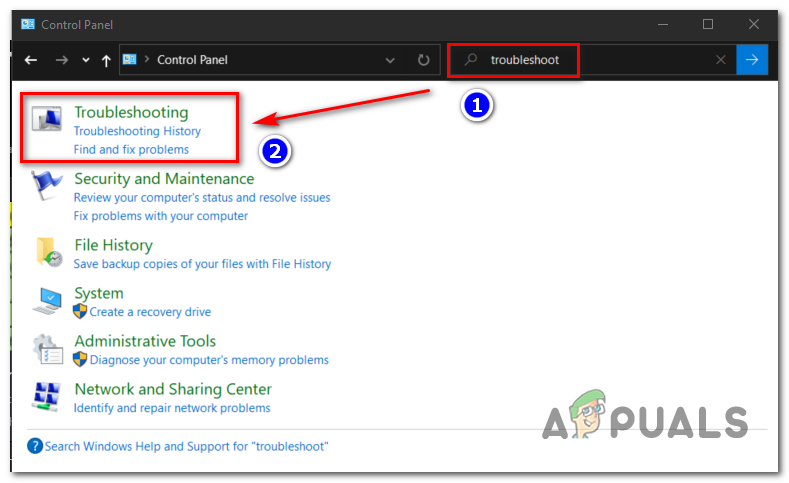
خرابیوں کا سراغ لگانے والے کلاسیکی مینو تک رسائی
- کے اندر خرابیوں کا سراغ لگانا مینو ، پر کلک کریں نظام اور حفاظت .
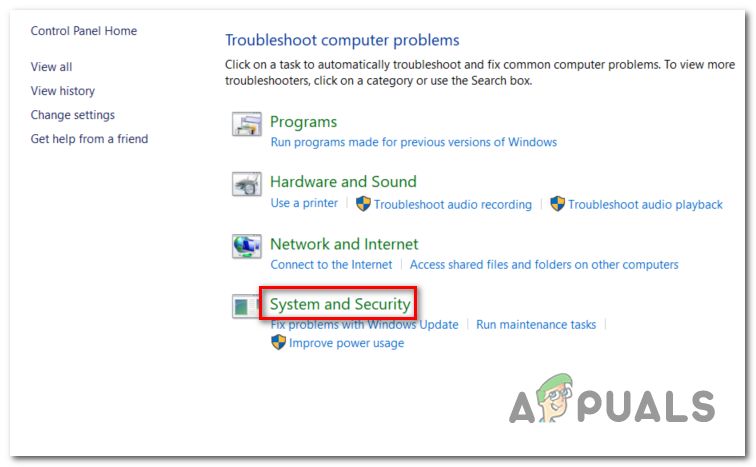
سسٹم اور سیکیورٹی کے خرابیوں کا سراغ لگانے والے مینو تک رسائی حاصل کرنا
- ایک بار جب آپ اندر داخل ہوجائیں نظام اور حفاظت مینو ، پر کلک کریں ونڈوز اپ ڈیٹ (کے تحت ونڈوز ) اور پر کلک کریں ونڈوز اپ ڈیٹ ٹربلشوٹر .
- خرابیوں کا سراغ لگانے والے کی پہلی اسکرین پر ، سے وابستہ باکس کو چیک کرکے شروع کریں خود بخود مرمت کا اطلاق کریں پھر کلک کریں اگلے آپریشن شروع کرنے کے لئے منتقل کرنے کے لئے.
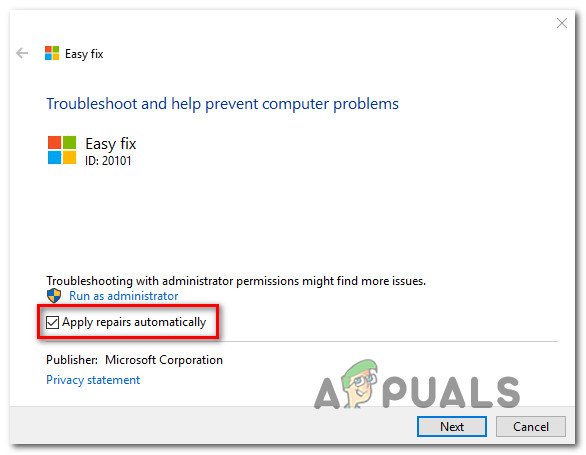
خود بخود مرمت کا اطلاق کرنا
- اسکین شروع ہونے کے بعد ، آپریشن مکمل ہونے تک انتظار کریں ، پھر کلک کریں یہ طے کریں اور اسکرین پر اشارے پر عمل کریں تاکہ تجویز کردہ فکس کو لاگو کیا جاسکے۔
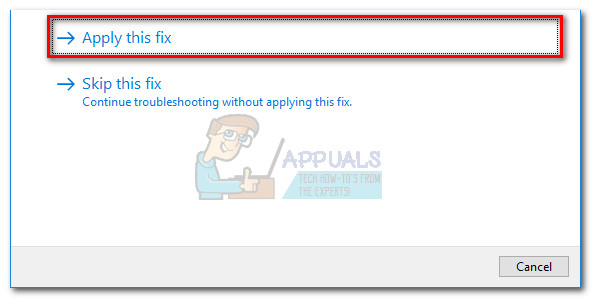
تجویز کردہ درست کو لاگو کرنا
- اپنے کمپیوٹر کو دوبارہ بوٹ کریں اور دیکھیں کہ آیا 800f0922 غلطی اب ٹھیک ہو گئی ہے۔
اگر آپ کے زیر التواء اپ ڈیٹ کو انسٹال کرنے کی کوشش کرتے ہیں تو ، اسی مسئلے پر اب بھی پوپ آرہی ہے ، طریقہ 2 کی پیروی کرنے کی کوشش کریں۔
طریقہ 2: ونڈوز اپ ڈیٹ جزو کو دوبارہ ترتیب دینا
اگر پہلا امکانی فکس غیر موثر تھا تو ، اگلی چیز جو آپ کو کرنا چاہئے وہ ہے ونڈوز اپ ڈیٹ کے ہر جزو کو دوبارہ ترتیب دینا جو اس غلطی کوڈ کے لئے ذمہ دار ہوسکتی ہے۔ چونکہ کچھ متاثرہ صارفین نے تصدیق کی ہے ، اس کو دیکھنا ممکن ہے 800f0922 ایک یا ایک سے زیادہ اجزاء کی وجہ سے غلطی کا کوڈ جو فی الحال لمبو حالت میں پھنس گئے ہیں۔
اگر یہ منظر قابل اطلاق ہے تو ، آپ WU کے ہر جزو کو دوبارہ ترتیب دینے کے لئے ذیل میں دی گئی ہدایات پر عمل کرکے اس مسئلے کو حل کر سکتے ہیں:
- کھلنا a رن دبانے سے ڈائیلاگ باکس ونڈوز کی + R . اگلا ، ٹائپ کریں ‘سینٹی میٹر’ اور دبائیں Ctrl + شفٹ + درج کریں ایک ایلیویٹڈ کمانڈ پرامپٹ کھولنا جب آپ خدمت کرتے ہو UAC (صارف اکاؤنٹ کنٹرول) ، کلک کریں جی ہاں منتظم تک رسائی دینے کے ل.
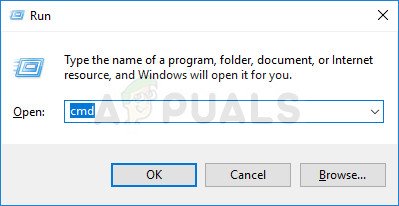
کمانڈ پرامپٹ چل رہا ہے
- ایک بار جب آپ سی ایم ڈی ونڈو کے اندر داخل ہوجائیں تو ، درج ذیل کمانڈ کو ترتیب دیں اور دبائیں داخل کریں ہر ایک کے بعد ہر WU سروس کو روکنے کے لئے:
خالص اسٹاپ wuauserv نیٹ اسٹاپ cryptSvc نیٹ اسٹاپ بٹس نیٹ اسٹاپ MSiserver
نوٹ : ان کمانڈز کو چلانے سے ونڈوز اپ ڈیٹ سروسز ، ایم ایس آئی انسٹالر ، کریپٹوگرافک سروسز ، اور بی آئی ٹی ایس خدمات بند ہوجائیں گی۔
- اگلا ، سافٹ وئیر ڈسٹری بیوشن اور کیٹروٹ فولڈرز کا نام تبدیل کرنے کے ل quick فوری طور پر درج ذیل کمانڈ چلائیں:
رین سی: ونڈوز سافٹ وئیر ڈسٹری بیوشن سافٹ ویئر ڈسٹری بیوشن ڈاٹ ایل او این سی: ونڈوز سسٹم 32 کیٹروٹ 2 کیٹروٹ 2.ولڈ
نوٹ: یہ آپریشن آپ کے OS کو موجودہ فولڈروں کو نظرانداز کرنے اور 2 فولڈرز کی نئی مثال پیدا کرنے پر مجبور کرے گا۔
- ایک بار جب فولڈر کا کامیابی سے نام بدل گیا تو ، ان اقدامات کو دوبارہ فعال کرنے کے لئے درج ذیل کمانڈز چلائیں جو آپ نے مرحلہ 2 پر غیر فعال کردی ہیں:
خالص آغاز wuauserv نیٹ آغاز cryptSvc نیٹ شروع بٹس خالص شروع msiserver
- اپنے کمپیوٹر کو دوبارہ اسٹارٹ کریں اور دیکھیں کہ اب اپ ڈیٹ کی خرابی ٹھیک ہوگئی ہے۔
اگر آپ اب بھی دیکھ کر ختم ہوجائیں 800f0922 غلطی ، ذیل میں اگلے ممکنہ حل پر جائیں۔
طریقہ 3: پہلے KB2919355 اپ ڈیٹ انسٹال کریں (ونڈوز 8.1 صرف)
اگر آپ ونڈوز 8.1 پر یہ خامی کوڈ دیکھ رہے ہیں تو ، امکان ہے کہ آپ اس غلطی کوڈ کو دیکھ رہے ہیں کیوں کہ آپ اپنے اپ ڈیٹ کو انسٹال کرنے کی کوشش کر رہے ہیں جس میں انفراسٹرکچر اپ ڈیٹ کی ضرورت ہے جو اس وقت آپ کے کمپیوٹر سے غائب ہے۔
ونڈوز 81 پر زیادہ تر دستاویزی صورتوں میں ، وہ گمشدہ اپ ڈیٹ ہے KB2919355 - ہم نے متعدد مختلف صارف اطلاعات کو تلاش کرنے میں کامیاب کیا ہے جو 800f0922 کے غلطی کوڈ کو استعمال کرکے درست کرسکتے ہیں مائیکرو سافٹ اپ ڈیٹ کیٹلاگ نصب کرنے کے لئے KB2919355 زیر التواء اپ ڈیٹ کو انسٹال کرنے کے لئے ونڈوز اپ ڈیٹ کے استعمال سے پہلے اپ ڈیٹ کریں جو خرابی کوڈ کو متحرک کررہا تھا۔
اگر آپ کو یقین نہیں ہے کہ کس طرح استعمال کریں مائیکرو سافٹ اپ ڈیٹ کیٹلاگ اس مقصد کے لئے ، نیچے دی گئی ہدایات پر عمل کریں:
- اپنا ڈیفالٹ ویب براؤزر کھولیں اور اس تک رسائی حاصل کریں مائیکرو سافٹ اپ ڈیٹ کیٹلاگ کا ہوم پیج .
- ایک بار جب آپ صحیح صفحے پر داخل ہوجائیں تو ، گمشدگی کی تلاش کے ل the اسکرین کے اوپری بائیں کونے میں سرچ فنکشن استعمال کریں KB2919355 ونڈوز اپ ڈیٹ.
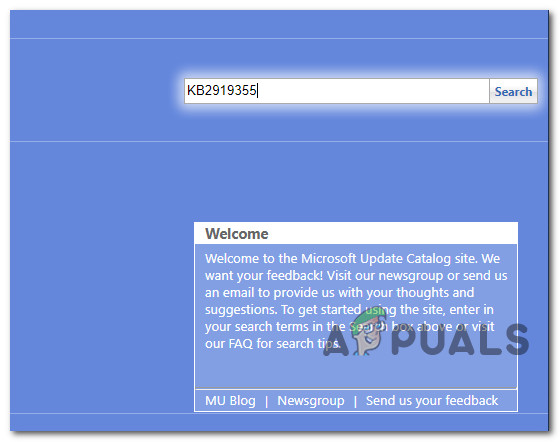
KB2919355 اپ ڈیٹ کی تلاش ہے
- ایک بار جب نتائج برآمد ہوجائیں تو ، کے مناسب ورژن کی تلاش کریں KB2919355 ان کے ھدف کردہ OS فن تعمیر اور ان کے لئے تیار کردہ ونڈوز ورژن کو دیکھ کر اپ ڈیٹ کریں۔ آپ کو یہ یقینی بنانا ہوگا کہ آپ ونڈوز 8.1 ورژن ڈاؤن لوڈ کر رہے ہیں اور یہ کہ آپ اپنی ونڈوز انسٹالیشن کے مطابق درست بٹ ورژن منتخب کریں۔
نوٹ : اگر آپ کو یقین نہیں ہے کہ آپ کون سا سا بنیادی ڈھانچہ استعمال کر رہے ہیں تو دبائیں ونڈوز کی + R (کھولنا a رن باکس) پھر ٹائپ کریں ‘msinfo32’ اور ہٹ داخل کریں کھولنے کے لئے سسٹم کی معلومات مینو. ایک بار جب آپ اندر داخل ہوجائیں تو ، ایم ایس انفو 32 پر کلک کریں ، پھر دائیں بائیں حصے میں جائیں اور انٹری سے وابستہ چیک کریں سسٹم کی قسم - اگر یہ x64 پر مبنی پی سی کہتا ہے تو ، آپ 64 بٹ ورژن استعمال کررہے ہیں اور اگر یہ 86 بیسڈ پی سی کہتا ہے تو ، آپ 32 بٹ استعمال کر رہے ہیں۔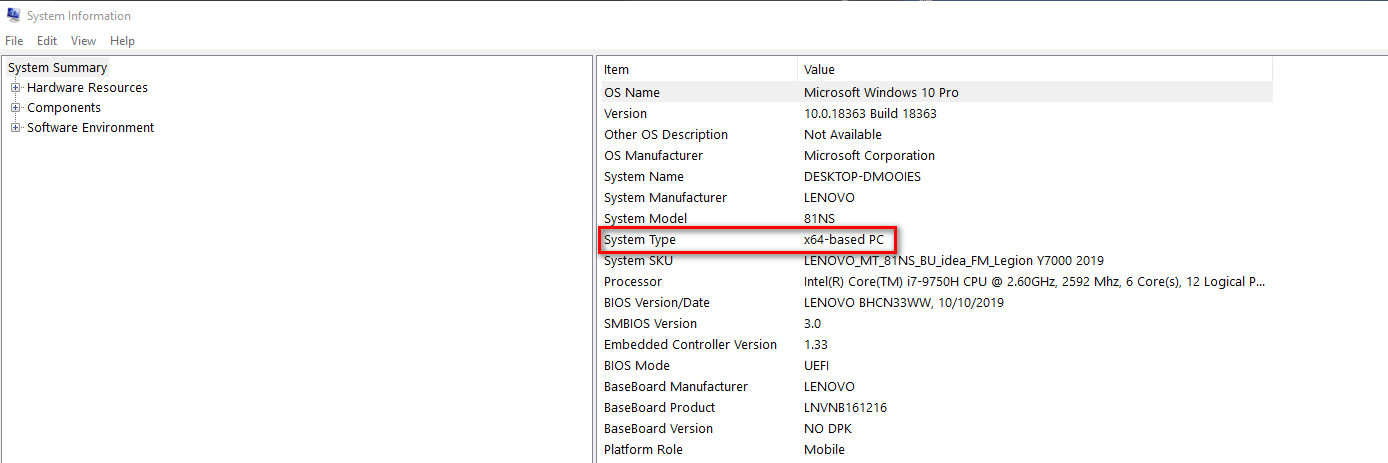
سسٹم فن تعمیر کی دریافت
- ایک بار جب آپ جان لیں کہ کون سا ورژن ڈاؤن لوڈ کرنا ہے تو ، آگے بڑھیں اور پر کلک کریں ڈاؤن لوڈ کریں صحیح اپ ڈیٹ کے ساتھ منسلک بٹن.
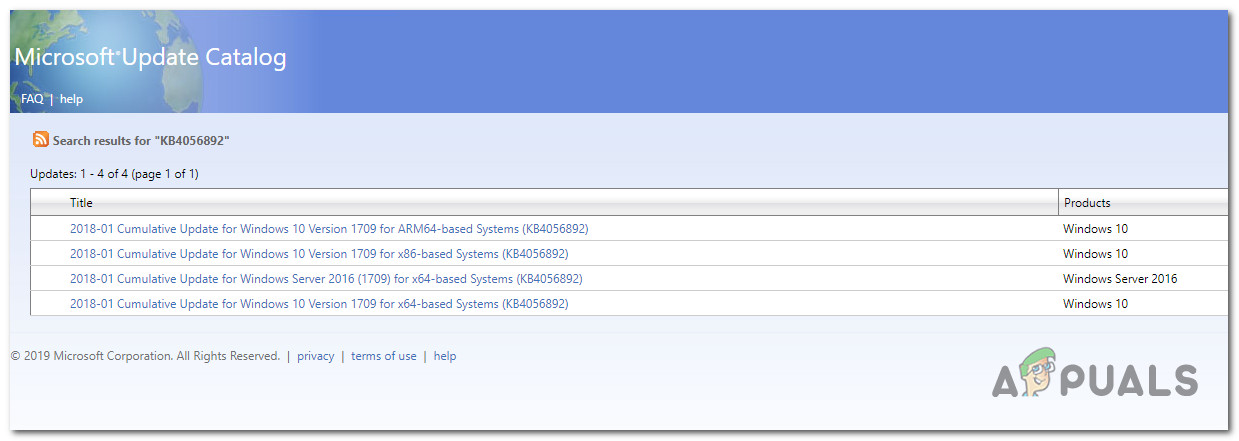
صحیح ونڈوز اپ ڈیٹ کا انتخاب
- ایک بار ڈاؤن لوڈ کا طریقہ کار مکمل ہونے کے بعد ، فائل ایکسپلورر کھولیں اور اس جگہ پر جائیں جہاں اپ ڈیٹ ڈاؤن لوڈ کیا گیا تھا (پہلے سے طے شدہ طور پر ، یہ اس کے اندر ہی واقع ہوگا) ڈاؤن لوڈ کریں فولڈر)۔ جب آپ وہاں پہنچیں تو ، انسٹالر پر عملدرآمد (اگر دستیاب ہو) پر ڈبل کلک کریں یا انف فائل پر دائیں کلک کریں اور منتخب کریں انسٹال کریں ابھی منظرعام پر آنے والے مینو سے۔
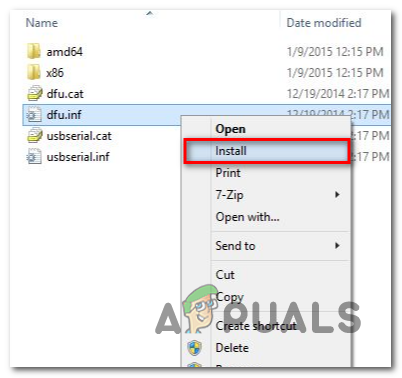
انف ڈرائیور انسٹال کرنا
- انسٹالیشن مکمل ہونے کے بعد ، اپنے کمپیوٹر کو روایتی طور پر دوبارہ اسٹارٹ کریں اور اس اپ ڈیٹ کو دوبارہ انسٹال کرنے کی کوشش کریں جو پہلے میں ناکام ہو چکی تھی 800f0922 غلطی اگلی شروعات مکمل ہونے کے بعد۔
اگر اب بھی وہی غلطی کوڈ رونما ہورہا ہے تو ، ذیل میں اگلے ممکنہ حل پر جائیں۔
طریقہ 4: بلٹ ان فریم ورک کو غیر فعال کرنے کے بعد DISM اور SFC اسکین چل رہا ہے
اگر آپ کو ونڈوز اپ ڈیٹ کے ذریعے مائیکروسافٹ .NET فریم ورک کو انسٹال کرنے کی کوشش کرتے وقت یا اس اسٹیم کو گیم انحصار کی حیثیت سے انسٹال کرنے کی کوشش کرتے وقت اس غلطی کوڈ کا سامنا ہو رہا ہے تو ، آپ شاید. نیٹ فریم ورک کے نئے ورژن اور نئے تکرار کے مابین تنازعہ سے نمٹ رہے ہیں۔
اس معاملے میں ، دوسرے متاثرہ صارفین نے دریافت کیا ہے کہ آپ فائل فائل کرپشن کو حل کرنے کے قابل کچھ افادیتوں کو استعمال کرنے سے پہلے NET فریم ورک 3.5 اور .NET فریم ورک 4.6 کو غیر فعال کرکے مسئلہ کو حل کرنے کے قابل ہونا چاہئے۔ DISM اور ایس ایف سی)۔
NET فریم ورک ورژن انسٹال کرنے کی کوشش کرتے وقت اس مسئلے کا سامنا بہت سارے صارفین کے ذریعہ مؤثر ثابت ہوا۔
اگر آپ اپنے کمپیوٹر پر اس طریقے کو نافذ کرنے کے سلسلے میں مرحلہ وار ہدایات تلاش کررہے ہیں تو ، نیچے دی گئی گائیڈ پر عمل کریں:
- دبائیں ونڈوز کی + R کھلنا a رن ڈائلاگ باکس. اگلا ، ٹائپ کریں ‘appwiz.cpl’ ٹیکسٹ باکس کے اندر اور دبائیں داخل کریں کھولنے کے لئے پروگرام اور خصوصیات مینو.
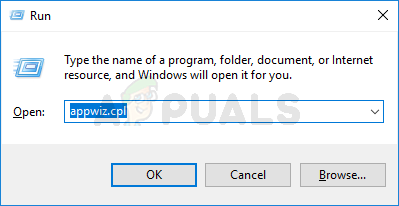
انسٹال پروگراموں کے صفحے کو کھولنے کے لئے appwiz.cpl ٹائپ کریں اور انٹر دبائیں
- ایک بار جب آپ اندر داخل ہوجائیں پروگرام اور خصوصیات ونڈو ، نیچے اسکرین کے بائیں حصے میں جائیں اور پر کلک کریں ونڈوزکی فیچرزکوآن اورآف کرنا.
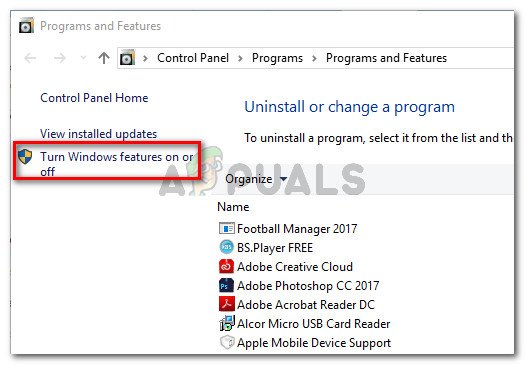
پروگراموں اور فیچرز میں ، ٹرن ونڈوز فیچرز آن یا آف پر کلیک کریں
- ونڈوز فیچر اسکرین کے اندرونی حصوں سے ، اس سے وابستہ خانوں کو غیر چیک کریں .ET فریم ورک 3.5 (نیٹ 2.0 اور 3.0 شامل ہے) اور .NET فریم ورک 4.8 اعلی درجے کی خدمات اور تبدیلیوں کو محفوظ کرنے کے لئے ٹھیک ہے پر کلک کریں۔
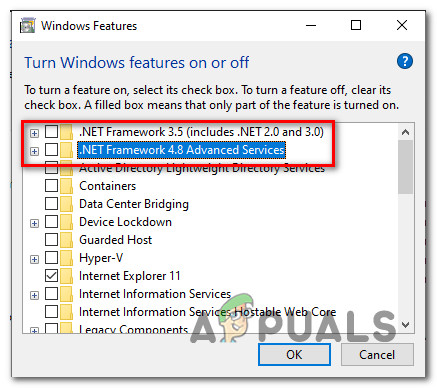
NET فریم ورک ورژن دونوں کو غیر فعال کرنا
- جب تبدیلی کی تصدیق کرنے کا اشارہ کیا جائے تو ، ایسا کریں اور اپنے کمپیوٹر کو دوبارہ شروع کریں۔
- اگلی شروعات مکمل ہونے کے بعد دبائیں ونڈوز کی + R کھلنا a رن ڈائیلاگ باکس پھر ٹائپ کریں ‘سینٹی میٹر’ ٹیکسٹ باکس کے اندر لیکن اس بار ، دبائیں Ctrl + شفٹ + درج کریں کھولنا a ایلیویٹڈ کمانڈ پرامپٹ .
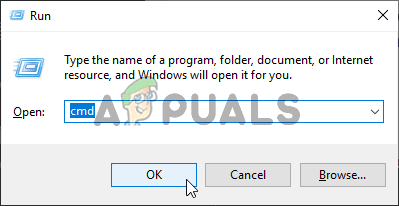
کمانڈ پرامپٹ چل رہا ہے
نوٹ: جب کے ذریعے اشارہ کیا گیا UAC (صارف اکاؤنٹ کنٹرول) ، کلک کریں جی ہاں منتظم تک رسائی دینے کے ل.
- ایک بار جب آپ اعلی درجے کی سی ایم ڈی پرامپٹ کے اندر ہوں تو ، ایس ایف سی اسکین شروع کرنے کے لئے درج ذیل کمانڈ کو ٹائپ کریں:
ایس ایف سی / سکین
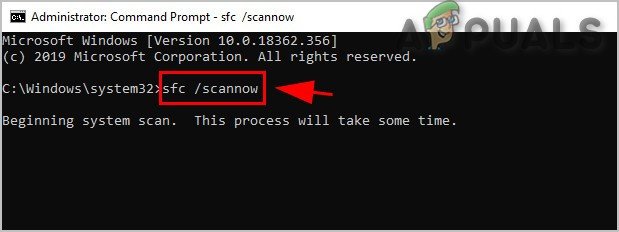
ایس ایف سی کمانڈ چلائیں
نوٹ: آپریشن مکمل ہونے کا انتظار کریں ، پھر آپریشن مکمل ہونے کے بعد اپنے کمپیوٹر کو دوبارہ اسٹارٹ کریں۔
- اگلی شروعات مکمل ہوچکی ہے ، مندرجہ بالا ہدایات کا استعمال کرتے ہوئے ایک اور بلند سی ایم ڈی پرامپٹ کھولیں اور DISM کا استعمال کرتے ہوئے فائل بدعنوانی کو اسکین کرنے اور ٹھیک کرنے کے لئے درج ذیل کمانڈ ٹائپ کریں۔ (تعیناتی امیج سروسنگ اور انتظام) افادیت:
DISM.exe / آن لائن / کلین اپ امیج / اسکین ہیلتھ DISM.exe / آن لائن / صفائی کی تصویر / بحالی صحت
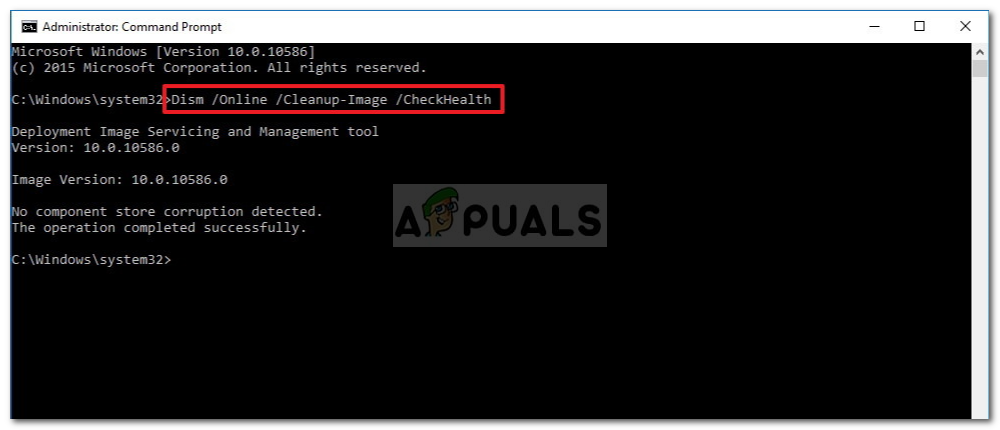
سسٹم فائلوں کی سالمیت کی جانچ ہو رہی ہے
- ایک بار جب DISM آپریشن مکمل ہوجائے تو ، ونڈو کی خصوصیات اسکرین پر واپس جائیں (2 اور 3 اقدامات پر دی گئی ہدایات کا استعمال کرتے ہوئے) اور اپنے کمپیوٹر کو ریبوٹ کرنے سے پہلے سابقہ معذور. نیٹ فریم ورک کو دوبارہ فعال کریں۔
- اگلی شروعات میں ، وہی NET پیکیج انسٹال کرنے کی کوشش کریں جو پہلے کی وجہ سے تھا 800f0922 اور دیکھیں کہ کیا اب یہ مسئلہ طے ہو گیا ہے۔
اگر آپ نے پہلے ہی اس کی پیروی کی ہے اور اب بھی آپ کو ایک ہی مسئلہ درپیش ہے تو ، ذیل میں اگلے ممکنہ حل پر جائیں۔
طریقہ 5: پہلے تخلیق کاروں کو اپ ڈیٹ کرنا (صرف ونڈوز 10)
اگر آپ ونڈوز 10 پر ہیں تو ، یہ مسئلہ گمشدہ فن تعمیر سے متعلق تازہ کاری سے متعلق ہوسکتا ہے۔ کچھ متاثرہ صارفین کے مطابق ، آپ اس غلطی کوڈ کو ان حالات میں دیکھنے کی توقع کر سکتے ہیں جہاں آپ زیر التواء اپ ڈیٹس کو انسٹال کرنے کی کوشش کر رہے ہیں جن میں بطور شرط تخلیق کار اپڈیٹ موجود ہے۔
عام طور پر ، تخلیق کار اپ ڈیٹ WU (ونڈوز اپ ڈیٹ) جزو کے ذریعہ خود بخود انسٹال ہونا چاہئے ، لیکن اختتامی صارف کی طرف سے لگائی گئی ایک مخصوص قسم کی سسٹم فائل کرپشن یا پابندیوں سے فن تعمیر کی تازہ کاری کو انسٹال ہونے سے روک سکتا ہے۔
اگر یہ منظر نامہ قابل اطلاق ہے تو ، آپ کو اپ ڈیٹ اسسٹنٹ کا استعمال کرکے تخلیق کاروں کو اپ ڈیٹ کرنے کے لئے اس اپ ڈیٹ کو انسٹال کرنے کی کوشش سے پہلے جو اس میں ناکام ہو رہا تھا اس کو استعمال کر کے اس مسئلے کو حل کرنے کے قابل ہوجائے۔ 800f0922 غلطی
یہاں انسٹال کرنے کا ایک فوری طریقہ ہے تخلیق کاروں کی تازہ کاری اپ ڈیٹ اسسٹنٹ کا استعمال کرتے ہوئے:
- سب سے پہلے سب سے پہلے ، آپ کو ضرورت ہے میڈیا تخلیق کا آلہ ڈاؤن لوڈ کریں سے سرکاری ڈاؤن لوڈ کا صفحہ .
- ایک بار جب آپ صحیح پیج پر آجائیں تو ، پر کلک کریں تازہ ترین کریں. جدید بنایں کے تازہ ترین ورژن کو ڈاؤن لوڈ کرنے کے لئے بٹن ونڈوز اپ ڈیٹ اسسٹنٹ .
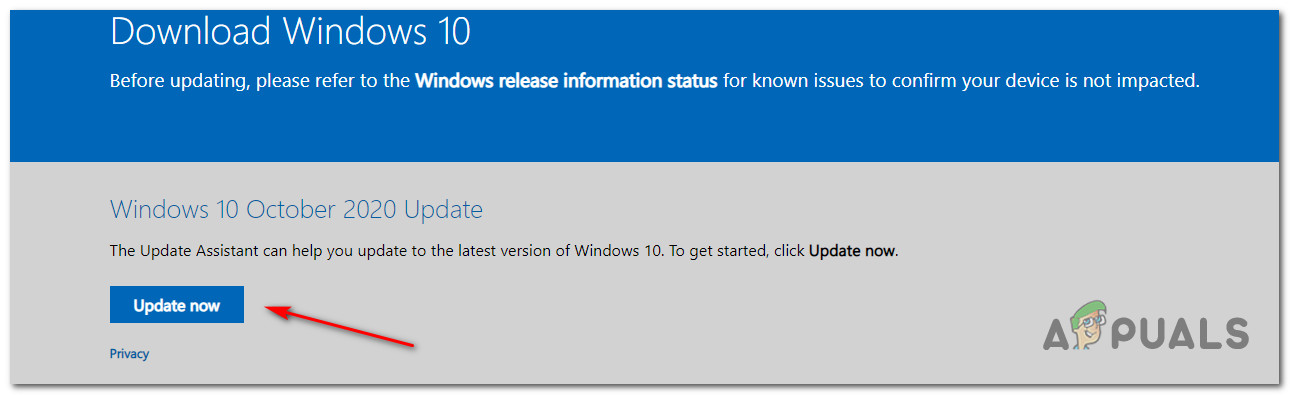
ونڈوز اپ ڈیٹ اسسٹنٹ کا تازہ ترین ورژن ڈاؤن لوڈ کرنا
- ڈاؤن لوڈ مکمل ہونے کے بعد ، پر ڈبل کلک کریں ونڈوز 10 اپ گریڈ ڈاٹ ایکس ، کلک کریں جی ہاں میں UAC (صارف اکاؤنٹ کنٹرول) ، اور پر کلک کریں تازہ ترین کریں. جدید بنایں اپنے ونڈوز بلڈ کو تازہ ترین پر اپ ڈیٹ کریں اور گمشدہ فن تعمیر کو ونڈوز اپ ڈیٹس انسٹال کریں۔
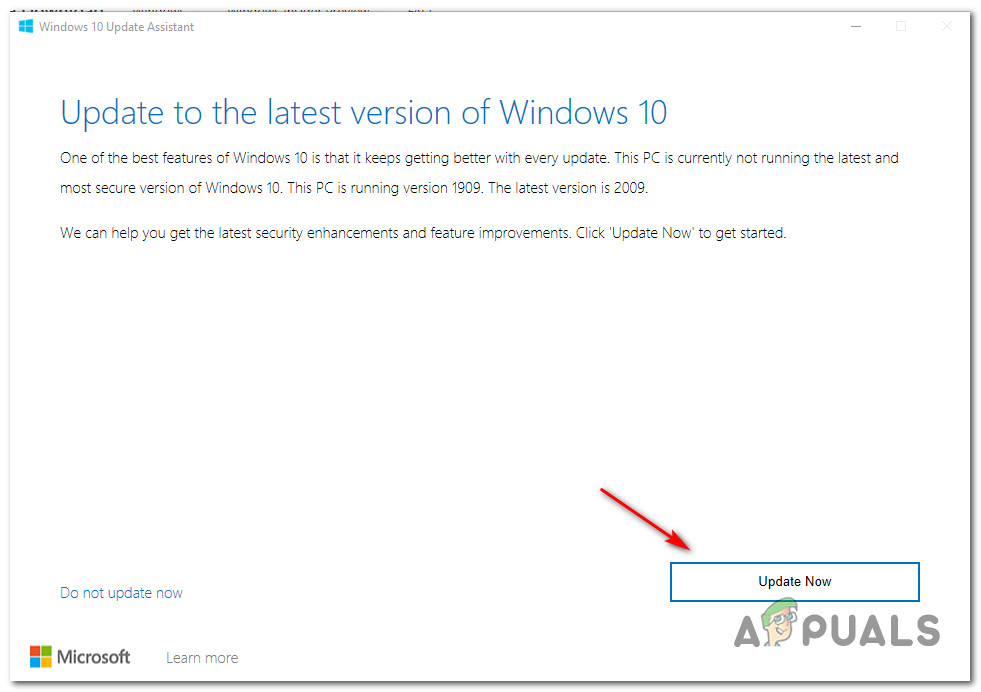
لاپتہ تخلیق کاروں کی تازہ کاری کو انسٹال کرنے کے لئے تازہ کاری اسسٹنٹ کا استعمال کریں
- ایک بار جب انسٹالیشن مکمل ہوجائے تو ، اپنے کمپیوٹر کو دوبارہ اسٹارٹ کریں اور دیکھیں کہ آیا ونڈوز اپ ڈیٹ کا استعمال کرتے ہوئے باقی اپ ڈیٹس کو انسٹال کرنے کی کوشش کرکے اگلی اسٹارٹ اپ مکمل ہوجانے کے بعد مسئلہ حل ہوجاتا ہے۔
اگر وہی ہے 800f0922 خرابی کا کوڈ ابھی بھی موجود ہے ، نیچے اگلے ممکنہ حل پر جائیں۔
طریقہ 6: عارضی فولڈر کو صاف کرنا
جیسا کہ کچھ متاثرہ صارفین نے اطلاع دی ہے ، آپ اس حقیقت کی وجہ سے بھی اس خرابی کو دیکھنے کی توقع کرسکتے ہیں کہ اس وقت آپ کی ونڈوز انسٹالیشن میں کچھ خراب فائلیں ہیں جو ونڈوز اپ ڈیٹ جزو کے ساتھ مداخلت کرتی ہیں۔
اگر یہ منظر قابل اطلاق ہے تو ، آپ کو بس اتنا کرنے کی ضرورت ہے عارضی فولڈر صاف کریں اور ٹھیک کرنے کے لئے اپنے کمپیوٹر کو دوبارہ شروع کریں 800f0922 غلطی - آپ ٹیمپ فولڈر کو دستی طور پر بھی صاف کرسکتے ہیں ، لیکن ہم تجویز کرتے ہیں کہ زیادہ سے زیادہ کارکردگی کے ل this ڈسک کلین اپ مینو کا استعمال کریں۔
ایک بار آپ ٹیمپ فولڈر کو کامیابی کے ساتھ صاف کرنے کے بعد ، اسی اپ ڈیٹ کو انسٹال کرنے کی کوشش کریں جو پہلے میں ناکام ہوچکا تھا 800f0922 غلطی کریں اور دیکھیں کہ آیا اب یہ مسئلہ حل ہوگیا ہے۔
اگر ابھی بھی وہی غلطی کا کوڈ رونما ہورہا ہے تو ، ذیل میں اگلے ممکنہ حل پر جائیں۔
طریقہ 7:. سی بی ایس نوشتہ جات کو صاف کرنا
کچھ متاثرہ صارفین کے مطابق ، آپ اس مسئلے کو دیکھنے کی توقع بھی کرسکتے ہیں اگر آپ کسی قسم کی بدعنوانی سے نمٹ رہے ہیں جو فی الحال آپ کو سی بی ایس لاگز پر اثر انداز کررہا ہے۔ زیادہ تر معاملات میں ، اس قسم کی دشواری دراصل DISM افادیت سے متعلق .CBS لاگس کی ایک سیریز کی وجہ سے ہے۔
اگر آپ نے اپنے سی بی ایس لاگز کو صاف کرنے کی کوشش نہیں کی ہے تاکہ اس کو درست کریں 800f0922 ابھی تک خرابی ، ایسا کرنے کے لئے نیچے دی گئی ہدایات پر عمل کریں:
- روایتی طور پر فائل ایکسپلورر کھولیں اور درج ذیل مقام پر جائیں۔
C: ونڈوز نوشتہ جات CBS
- ایک بار جب آپ سی بی ایس فولڈر کے اندر داخل ہوجائیں تو ، ہر چیز کو منتخب کریں اور منتخب کریں حذف کریں نئے شائع شدہ سیاق و سباق کے مینو سے۔
- جب آپ سی بی ایس فولڈر کے اندر ہر .log اور .cab فائل کو کامیابی کے ساتھ حذف کرنے میں کامیاب ہوجاتے ہیں تو ، آپ اس کو بند کرسکتے ہیں فائل ایکسپلورر ونڈو
- اگلا ، دبائیں ونڈوز کی + R کھلنا a رن ڈائلاگ باکس. اگلا ، ٹائپ کریں ‘سینٹی میٹر’ اور دبائیں Ctrl + شفٹ + درج کریں ایک بلند کو کھولنے کے لئے کمانڈ پرامپٹ . جب آپ دیکھیں گے UAC (صارف اکاؤنٹ کنٹرول) ، کلک کریں جی ہاں انتظامی مراعات دینے کے لئے۔
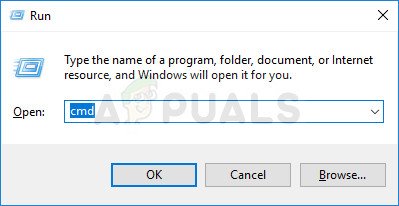
کمانڈ پرامپٹ چل رہا ہے
- ایک بار جب آپ بلند کمانڈ پرامپٹ کے اندر آجائیں تو ، درج ذیل کمانڈ ٹائپ کریں اور دبائیں داخل کریں مندرجہ ذیل کمانڈ کو چلانے کے لئے:
برخاست کریں۔ ایکسل / آن لائن / قابل خصوصیت / خصوصیت کا نام: نیٹ ایف ایکس 3 / ماخذ: سی:
- آپریشن مکمل ہونے کے بعد ، اس عمل کو دہرائیں جو پہلے کا سبب بنی تھی 800f0922 غلطی کریں اور دیکھیں کہ آیا اب مسئلہ حل ہوچکا ہے۔
اگر اب بھی یہی مسئلہ ہورہا ہے تو ، نیچے دیئے گئے اگلے حل پر جائیں۔
طریقہ 8: سیکیئر بوٹ کی خصوصیت کو غیر فعال کرنا
صارفین کی دستاویزات کے مطابق بھی وہی نمٹ رہے تھے 800f0922 غلطی ، یہ مسئلہ محفوظ بوٹ تنازعہ کی وجہ سے بھی پیش آسکتا ہے۔ جیسا کہ یہ پتہ چلتا ہے ، کچھ ونڈوز اپ ڈیٹس مناسب طریقے سے انسٹال کرنے سے انکار کردیں گے جبکہ یہ BIOS / UEFI خصوصیت فعال ہے۔
اگر آپ کو یہ معلوم نہیں تھا ، تو یہ بات ذہن میں رکھیں کہ پی سی انڈسٹری کے سب سے بڑے پلیئرز کے ذریعہ سیکر بوٹ ایک انڈسٹری کا معیار ہے جس پر اس بات کا یقین کرنے کے لئے کہ پی سی صرف اوریجنل سازوسامان مینوفیکچررز (OEM) کے ذریعہ قابل اعتماد سوفٹویئر کا استعمال کرتے ہیں۔
اس سے ونڈوز اپ ڈیٹ کے ساتھ تنازعہ پیدا نہیں ہونا چاہئے کیونکہ ان سب پر مائیکروسافٹ کارپوریشن کے دستخط ہیں ، لیکن بظاہر یہ مسئلہ موجود ہے۔
اگر 800f0922 کی غلطی دراصل سیکیور بوٹ تنازعہ کی وجہ سے ہوئی ہے تو ، آپ اپ ڈیٹ انسٹال کرنے سے پہلے اپنے BIOS / UEFI مینو سے خصوصیت کو غیر فعال کرکے اس مسئلے کو حل کرنے کے قابل ہو جائیں گے۔
اگر آپ نہیں جانتے کہ ایسا کرنا ہے تو ، ذیل میں دی گئی ہدایات پر عمل کریں:
- اپنی مشین کو روایتی طور پر طاقت بنائیں اور بار بار دبانے لگیں سیٹ اپ (بوٹ) بوٹ اپ ترتیب کے دوران کلید۔ آپ عام طور پر اسے کسی کو اسکرین کے نیچے والے حصے میں تلاش کرسکتے ہیں۔
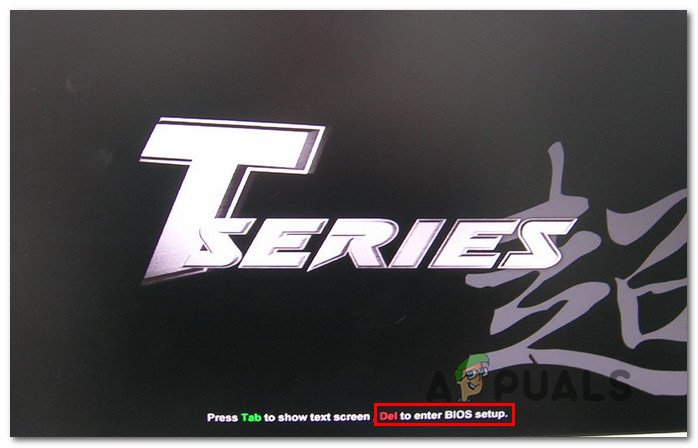
BIOS ترتیبات میں داخل ہونے کے لئے سیٹ اپ بٹن دبائیں
نوٹ: یاد رکھیں کہ آپ کے مدر بورڈ مینوفیکچرر پر انحصار کرتے ہوئے ، ایسا کرنے کی صحیح ہدایات مختلف ہوں گی۔ زیادہ تر معاملات میں ، آپ کی سیٹ اپ کلید درج ذیل میں سے ایک ہوگی۔ F1 ، F2 ، F4 ، F8 ، F12 ، Esc ، یا ڈیل کلید
نوٹ 2: اگر آپ کا کمپیوٹر UEFI کو بطور ڈیفالٹ استعمال کرتا ہے تو ، کمپیوٹر کو بحالی مینو میں داخل ہونے پر مجبور کرنے کے لئے ابتدائی لاگ ان اسکرین پر دوبارہ اسٹارٹ بٹن پر کلک کرتے ہوئے شفٹ کی کو دبائیں۔ اس کے بعد ، پر جائیں دشواری حل> اعلی درجے کے اختیارات> UEFI فرم ویئر کی ترتیبات تک پہنچنے کے لئے UEFI مینو جہاں آپ کو غیر فعال کرسکتے ہیں محفوظ بوٹ خصوصیت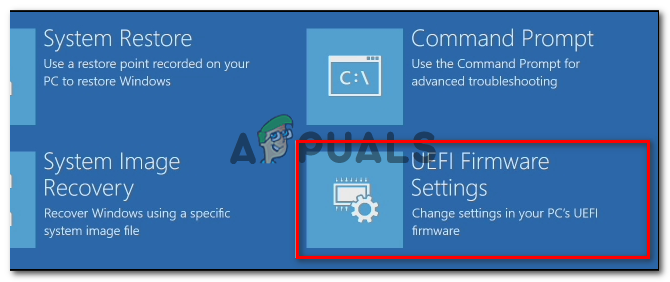
UEFI فرم ویئر کی ترتیبات تک رسائی حاصل کرنا
- ایک بار جب آپ نے BIOS / UEFI مینو میں داخلہ حاصل کرلیا تو ، نام کے لئے کوئی اختیار تلاش کریں محفوظ بوٹ اور تبدیلیاں کرنے سے پہلے اسے غیر فعال کردیں - آپ عام طور پر اس کے اندر تلاش کرسکیں گے سیکیورٹی ٹیب (لیکن صحیح نام اور مقام آپ کے مدر بورڈ مینوفیکچر کے لحاظ سے مختلف ہوں گے۔
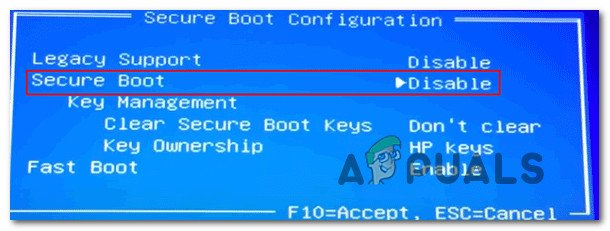
محفوظ بوٹ کو ناکارہ بنانا
- ایک بار محفوظ بوٹ خصوصیت غیر فعال ہے ، تبدیلیوں کو محفوظ کریں اور اپنے کمپیوٹر کو عام طور پر بوٹ کریں۔
- اگلی شروعات مکمل ہونے کے بعد ، زیر التواء اپ ڈیٹ روایتی طور پر انسٹال کریں اور دیکھیں کہ کیا آپ اس کا سامنا کیے بغیر بھی کرسکتے ہیں 800f0922 غلطی
- اگر آپریشن کامیاب رہا تو ، آگے بڑھ کر انجینئر کو اوپر والے مراحل کو ریورس کریں اور اسی BIOS / UEFI مینو سے سیکیئر بوٹ کو دوبارہ قابل بنائیں۔
اگر آپ کے معاملے میں یہ طریقہ کارگر ثابت نہ ہوا تو نیچے نیچے طریقہ 7 پر جائیں۔
طریقہ 9: فاربر ریکوری اسکین چلانا
جیسا کہ یہ پتہ چلتا ہے ، یہ خاصی غلطی کا کوڈ اس وقت بھی سامنے آسکتا ہے اگر آپ کا کمپیوٹر فی الحال بقیہ ایڈویئر یا مالویئر فائلوں سے نمٹ رہا ہے جو ونڈوز ریکوری ماحولیات کو متاثر کررہا ہے ، اور آپ کی ونڈوز انسٹالیشن کو خود بخود اس مسئلے کو ٹھیک کرنے میں ناکام بنا رہا ہے۔
اگر یہ منظرنامہ لاگو ہوتا ہے تو ، آپ کو فربر ریکوری کی مدد سے تھرڈ پارٹی اسکین چلا کر اس مسئلے کو حل کرنے کے قابل ہونا چاہئے۔
اس طریقے کی متعدد مختلف صارفین کے ذریعہ کام کرنے کی تصدیق ہوگئی جو پہلے سے ونڈوز اپ ڈیٹ میں زیر التواء انسٹال کرنے سے قاصر تھے (ان کی کوششیں اس کے ساتھ ہی رک جائیں گی 800f0922 غلط کوڈ).
اہم : یہ کوئی مائیکرو سافٹ پروڈکٹ نہیں ہے جو آپ کے ونڈوز انسٹالیشن سے وابستہ اہم دانی کے ڈیٹا کو اسکین اور ممکنہ طور پر تبدیل کرے گا۔ جب غلط استعمال کیا جاتا ہے تو ، یہ آپ کے ونڈوز انسٹالیشن کو اضافی نقصان پہنچا سکتا ہے ، لہذا اسے آخری حربے پر استعمال کرنے پر غور کریں (اگر دوسری ممکنہ اصلاحات ناکام ہوگئیں)
اگر مذکورہ بالا منظر نامہ آپ کی خاص صورتحال پر لاگو ہوتا ہے اور آپ اس طرح کے فریق ثانی آلے کے استعمال کے نتائج کو سمجھتے ہیں تو ، ونڈوز اپ ڈیٹ کے مسئلے کو ٹھیک کرنے کی کوشش میں فاربر ریکوری اسکین شروع کرنے کے لئے ذیل میں دی گئی ہدایات پر عمل کریں:
- اپنے پسندیدہ براؤزر کو کھولیں اور دیکھیں فاربر ریکوری اسکین ٹول کا صفحہ ڈاؤن لوڈ کریں .
- اگلا ، ڈاؤن لوڈ کریں فاربر ریکوری اسکین ٹول کا تازہ ترین ورژن اور اسے اپنے پاس محفوظ کریں ڈیسک ٹاپ
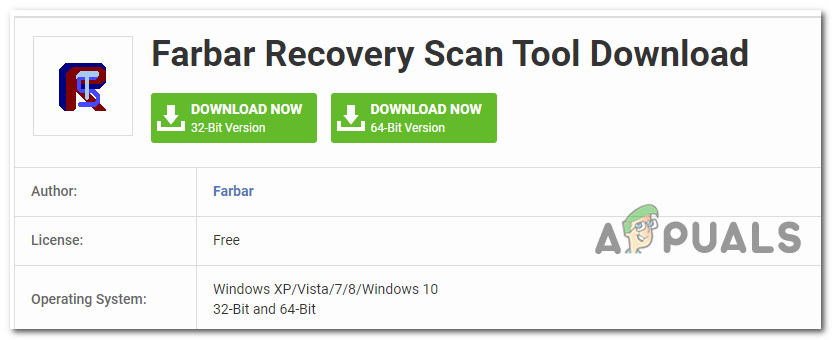
فاربر ریکوری اسکین ٹول کو ڈاؤن لوڈ کرنا
نوٹ: یاد رکھیں کہ آپ کس ورژن کو استعمال کررہے ہیں اس پر منحصر ہے ، آپ کو 32 یا 64 بٹ ورژن ڈاؤن لوڈ کرنے کی ضرورت پڑسکتی ہے۔
- ڈاؤن لوڈ مکمل ہونے کے بعد ، پر دبائیں فاربر ریکوری قابل عمل اور بظاہر بطور ایڈمنسٹریٹر مینو میں بطور ایڈمنسٹریٹر چلائیں۔ اگلا ، کلک کریں جی ہاں اگر آپ اس سافٹ ویئر کو غلط طریقے سے استعمال کرنے کے نتائج کو سمجھتے ہیں تو ابتدائی اشاروں پر۔
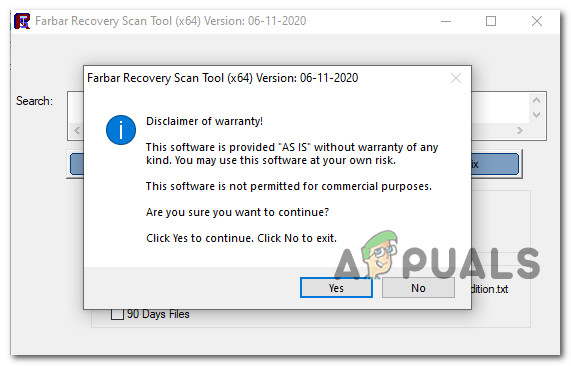
ابتدائی اشارہ سے گزرنا
نوٹ: اپنی یو اے سی کی ترتیبات پر منحصر ہے ، آپ ایپ کو چلانے کے قابل ہونے سے پہلے آپ کو ایک اضافی اشارہ سے گزرنا ہوگا۔
- اگلا ، پر کلک کرکے شروع کریں اسکین ، پھر آپریشن مکمل ہونے کا انتظار کریں۔
- پہلے سے طے شدہ ترتیبات کو چھوڑ دیں ، پھر کلک کریں درست کریں آپریشن شروع کرنے اور آخری اشارہ پر اس کی تصدیق کرنے کے لئے۔
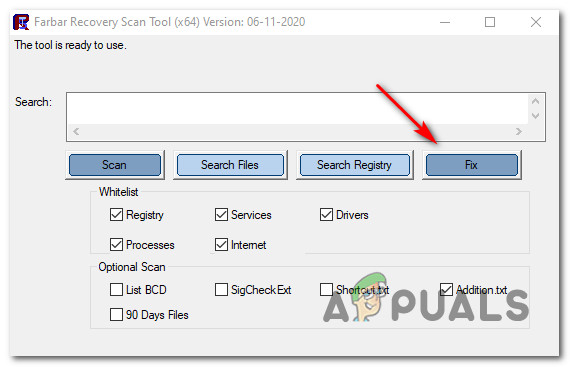
میلویئر / ایڈویئر سے متعلقہ تضادات کو ٹھیک کرنا
- ایک بار آپریشن مکمل ہونے کے بعد ، اپنے کمپیوٹر کو دوبارہ بوٹ کریں اور دیکھیں کہ اگلی شروعات مکمل ہونے کے بعد مسئلہ ٹھیک ہو گیا ہے۔
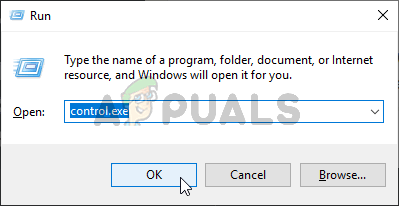
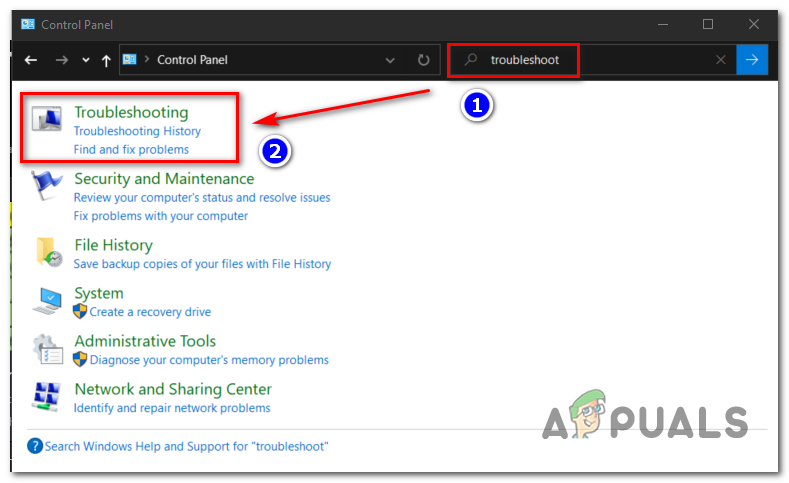
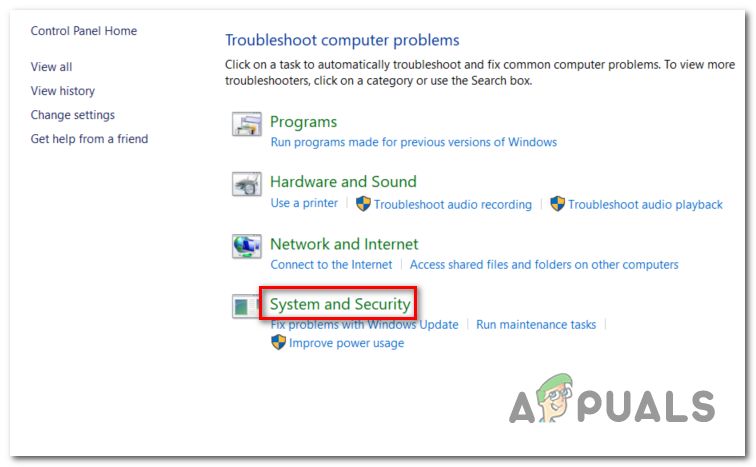
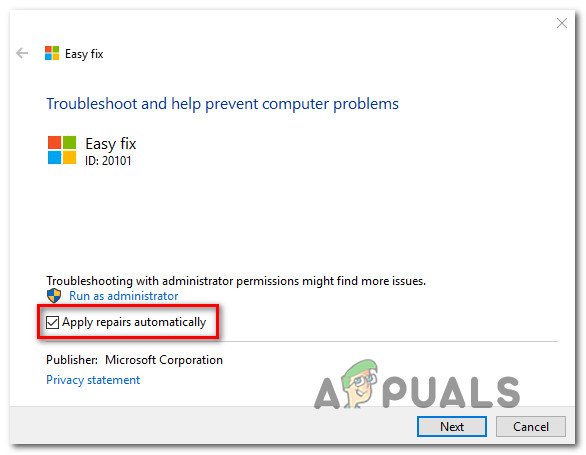
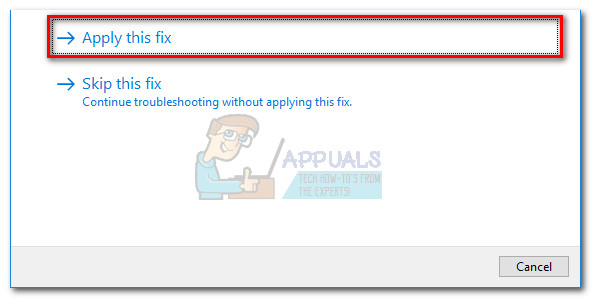
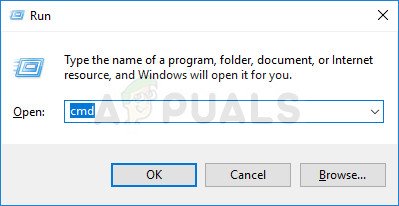
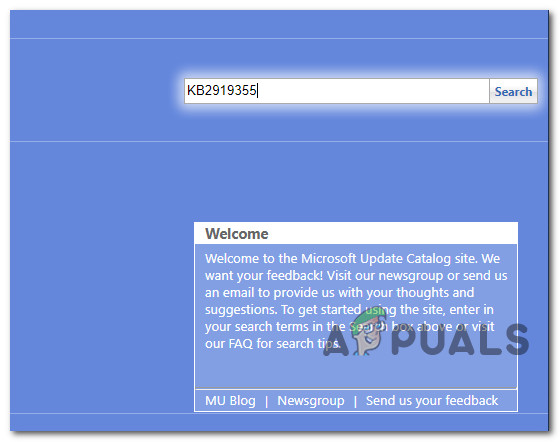
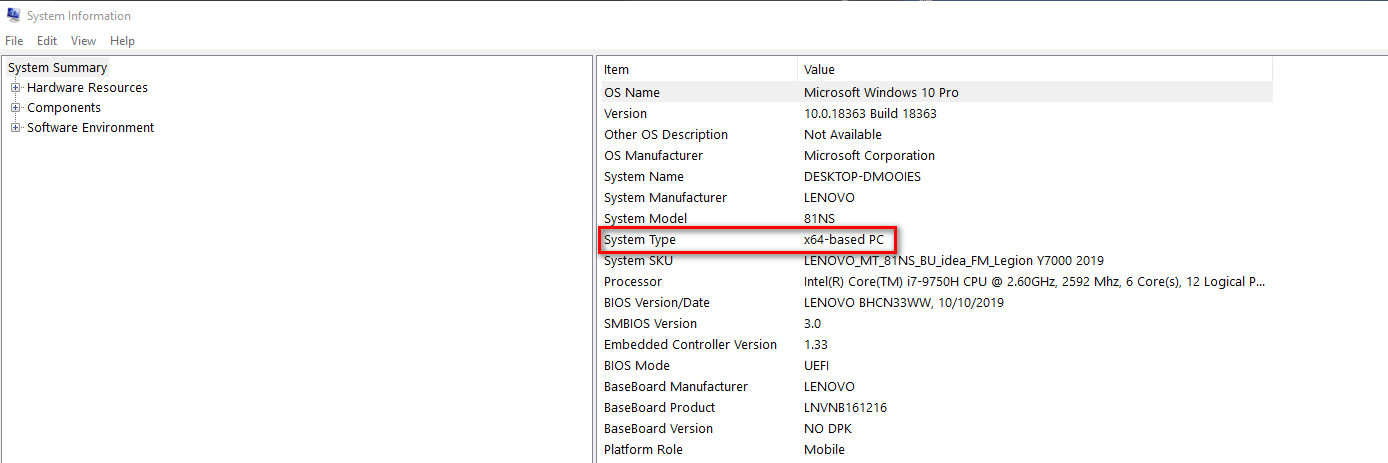
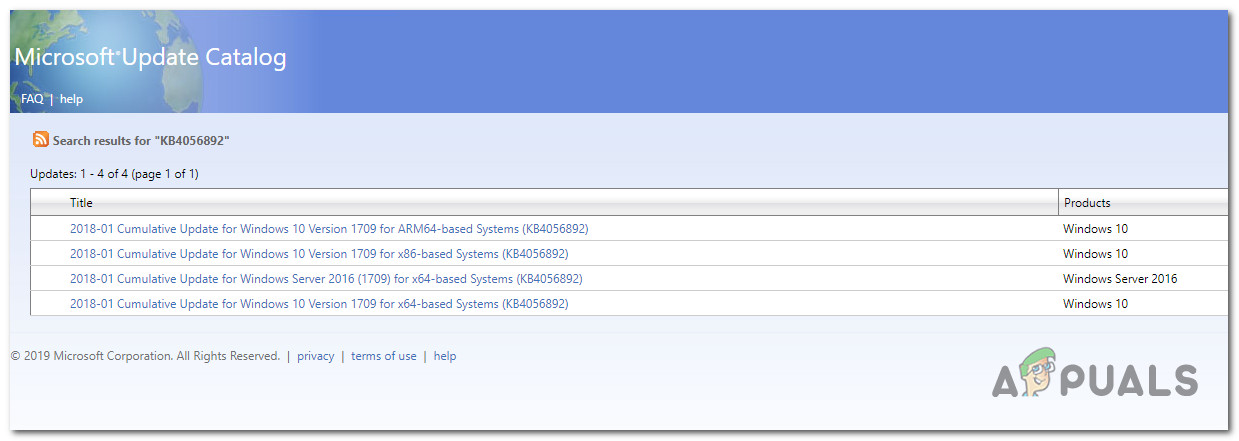
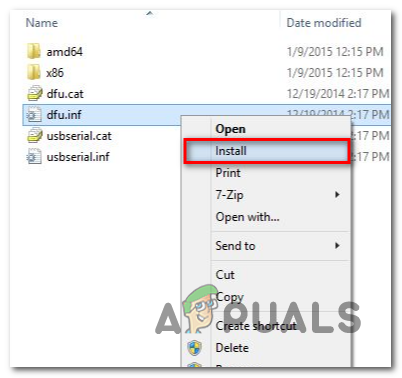
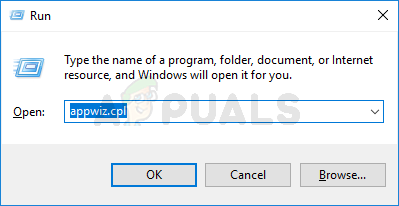
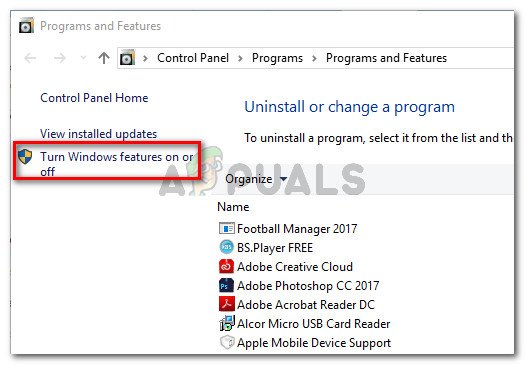
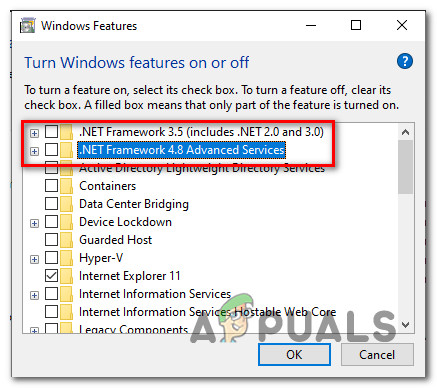
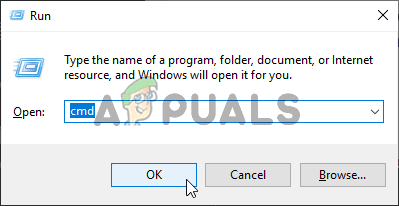
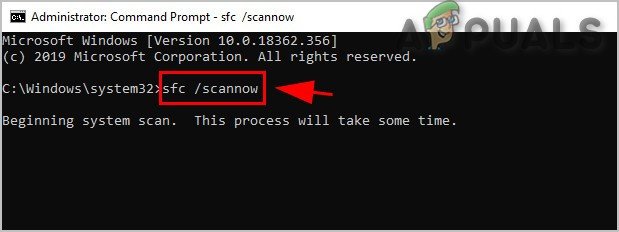
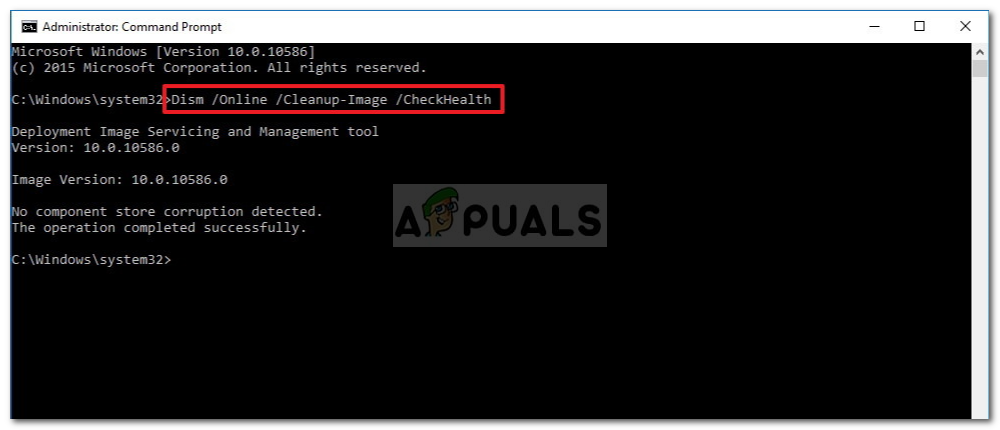
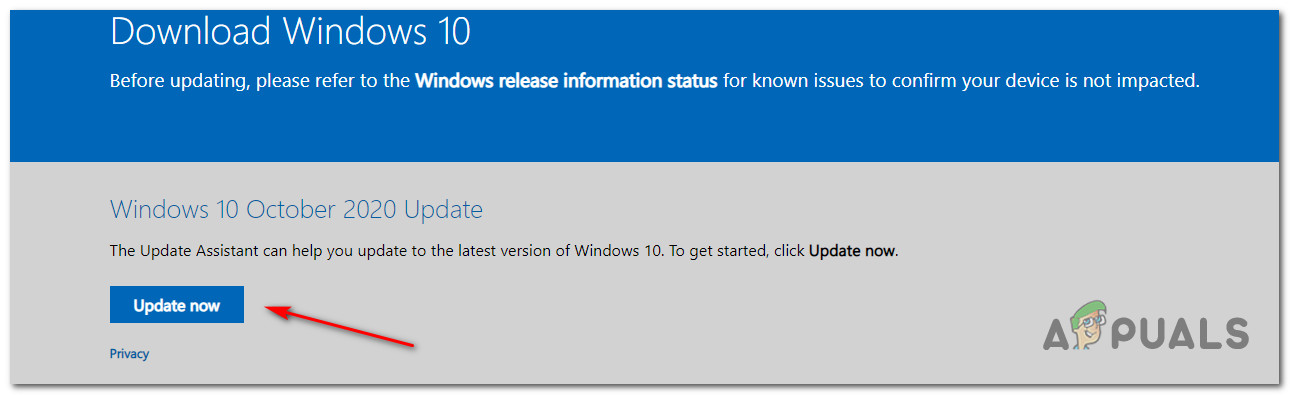
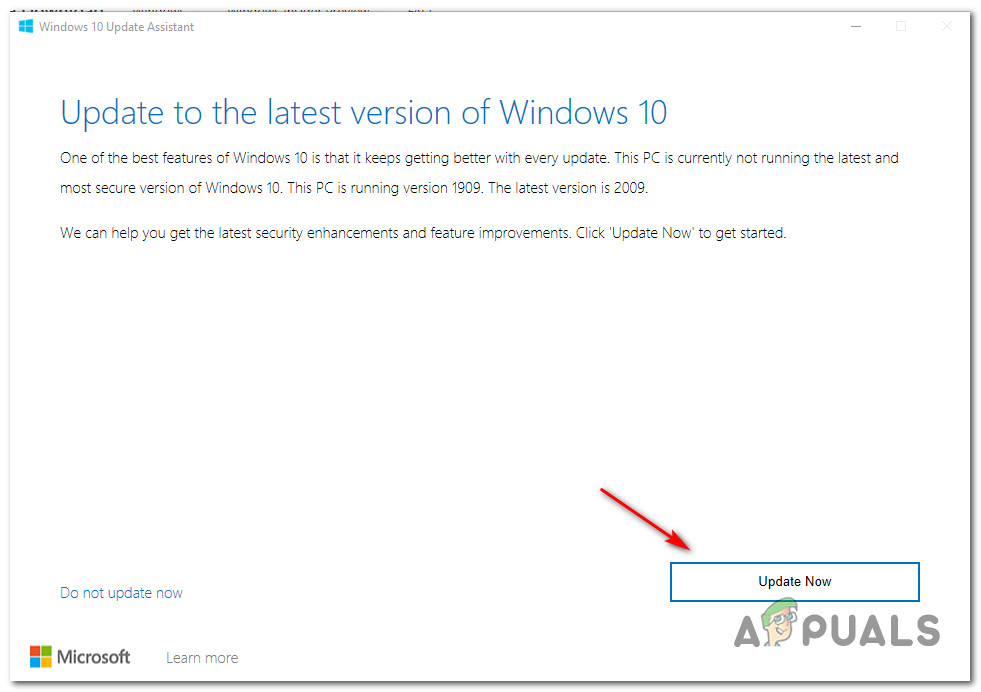
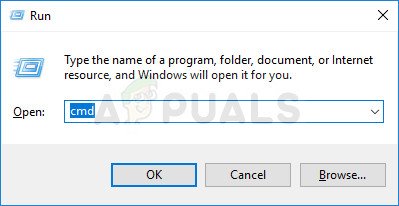
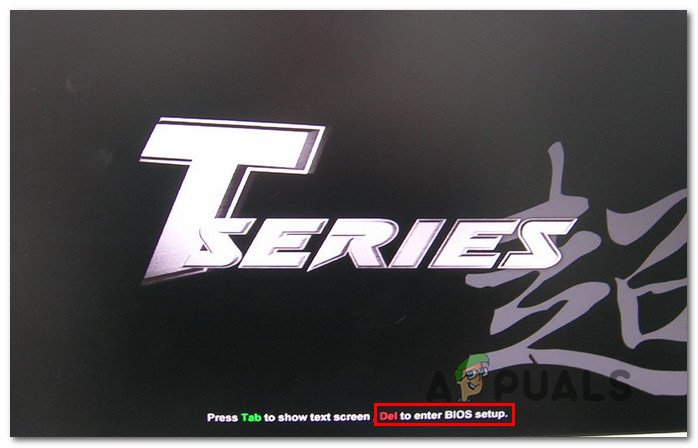
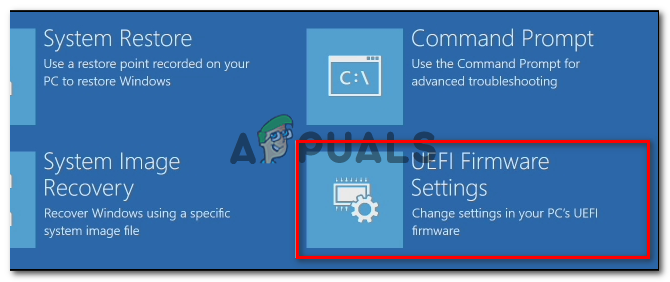
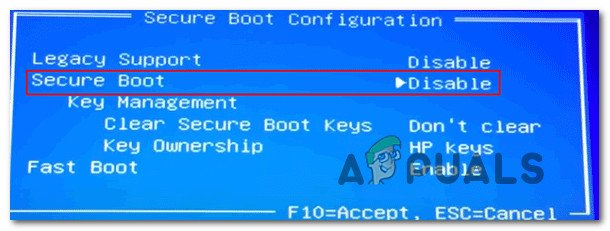
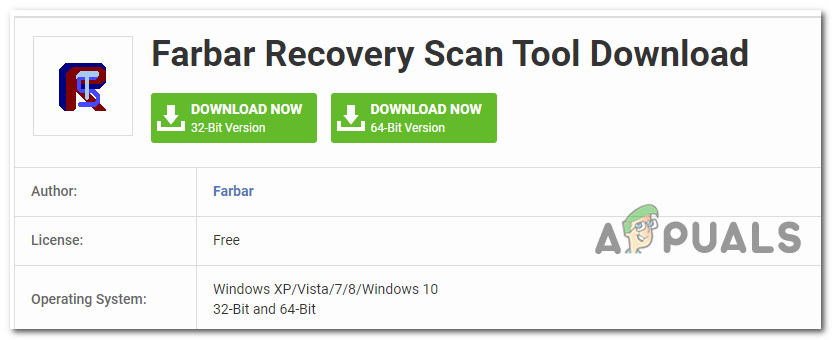
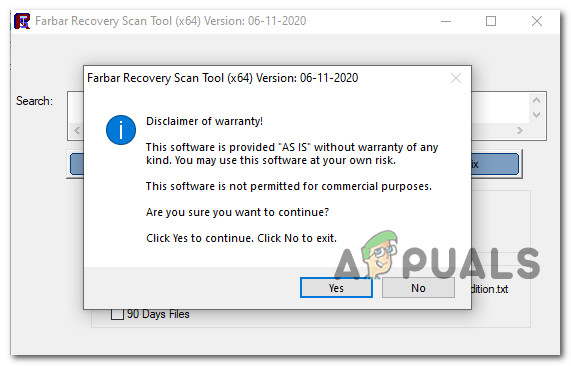
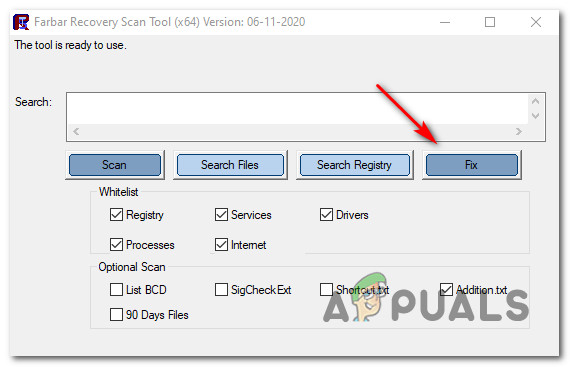























![[تازہ کاری] ٹویٹر نے واضح کیا کہ اگلے ماہ سے کن ‘غیر فعال’ اکاؤنٹس کو حذف کرنے کے لئے نشان زد کیا جائے گا](https://jf-balio.pt/img/news/00/twitter-clarifies-about-which-inactive-accounts-will-be-marked.png)